本文适用于下列产品:
卸载控制器 Logitech 驱动程序
对于每个组件,请遵循以下说明:
如果您已有最新驱动程序,请遵守屏幕上的说明重新运行安装程序。
- X56 手动油门与摇杆
- X55 RHINO
- X52 Pro 手动油门与摇杆
- X52 手动油门与摇杆
- 飞行油门弧座
- 飞行控制器系统
- 飞行方向舵踏板
- Pro 飞行战斗方向舵踏板
- Pro Flight TPM 系统
- Cessna 控制器系统
- Cessna 方向舵踏板
- Cessna 配平轮
- 飞行仪表板
- Pro 飞行背光信息面板
- 打开设备管理器:
- 请同时按下 Windows 和 R 键,然后在运行窗口中输入“设备管理器”。从列表中选择设备管理器面板。
或 - 请同时按下Windows 和 Pause|Break 键调出系统信息窗口。单击窗口左侧的设备管理器。
- 请同时按下 Windows 和 R 键,然后在运行窗口中输入“设备管理器”。从列表中选择设备管理器面板。
- 找到您的控制器
- 单击 ‘>’ or ‘+’ 符号扩展人机接口设备 (HID) 部分。在列表中查找您的控制器名称。通常是 HID 和 USB 组件。
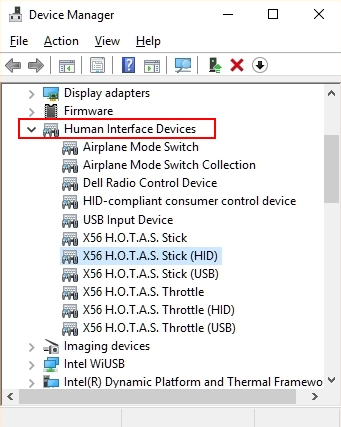
- 单击 ‘>’ or ‘+’ 符号扩展人机接口设备 (HID) 部分。在列表中查找您的控制器名称。通常是 HID 和 USB 组件。
卸载控制器 Logitech 驱动程序
对于每个组件,请遵循以下说明:
- 选择并右键单击组件。
- 选择卸载设备。
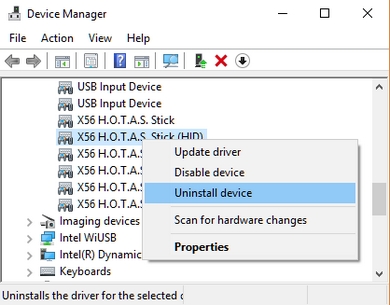
- 在卸载设备窗口,选中‘删除此设备的驱动程序软件’复选框。
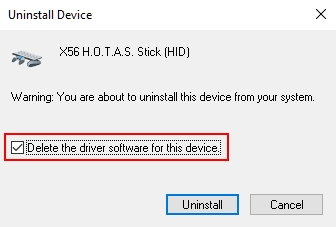
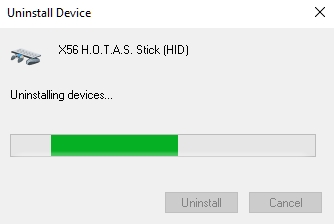
- 如果您看到“立即重新启动计算机”消息,您可以立即执行此操作(是),或者等到您删除所有组件后再执行(否)。等到删除所有组件后再执行将无需进行多次重新启动。
- 打开设备管理器,并继续查看控制器的更多组件。如果您安装了不同版本的驱动程序,则可能会有更多组件,您需要重复步骤 1-5 来删除这些组件。
- 重新启动并确认设备管理器中您的控制器(显示型号名称)没有组件。控制器现在应该不具有 Logitech 驱动程序。
如果您已有最新驱动程序,请遵守屏幕上的说明重新运行安装程序。
重要提示:罗技不再对固件更新工具提供支持或维护。强烈推荐您将 Logi Options+ 用于受支持的罗技设备。在此过渡期间,我们将为您提供帮助。
重要提示:罗技不再对 Logitech Preference Manager 提供支持或维护。强烈推荐您将 Logi Options+ 用于受支持的罗技设备。在此过渡期间,我们将为您提供帮助。
重要提示:罗技不再对 Logitech Control Center 提供支持或维护。强烈推荐您将 Logi Options+ 用于受支持的罗技设备。在此过渡期间,我们将为您提供帮助。
重要提示:罗技不再对 Logitech Connection Utility 提供支持或维护。强烈推荐您将 Logi Options+ 用于受支持的罗技设备。在此过渡期间,我们将为您提供帮助。
重要提示:罗技不再对 Unifying 软件提供支持或维护。强烈推荐您将 Logi Options+ 用于受支持的罗技设备。在此过渡期间,我们将为您提供帮助。
重要提示:罗技不再支持或维护 SetPoint 软件。强烈推荐您将 Logi Options+ 用于受支持的罗技设备。在此过渡期间,我们将为您提供帮助。
常问问题
此部分没有可用的产品
没有此产品的相关下载内容
没有此版本的相关下载内容。
显示全部下载
